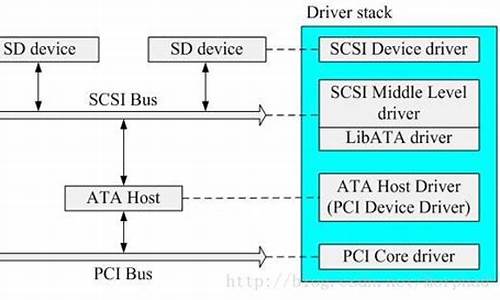1.win8系统应用商店如何卸载|win8系统应用商店删除程序的方法

win8找回应用商店图标的方法如下:
1、点击开始按钮,进入metro 界面,点击右上角的搜索按钮
2、在搜索栏中输入应用商店,右击应用商店,选择固定到开始屏幕即可。
win8系统应用商店如何卸载|win8系统应用商店删除程序的方法
进入应用页面后,只要点击“安装”就直接下载安装了,期间我们不用做任何事情。不过需要注意的是,应用商店中的应用并不全都是免费的,有一部分还需要付费下载使用。所以在这类应用页面上显示的就是“购买”按钮,当完成了支付流程后才能进行下载安装。
安装应用
安装完成的应用并不会直接放到“开始屏幕”上,而是需要我们自己在“所有应用”中将其固定到“开始屏幕”。我们可以按安装时间排序来更快地找到刚刚安装的应用。
那么卸载应用该怎么做呢?其实也是非常的简单,只要右击应用的磁贴或图标,选择“卸载”就可以了,期间没有任何步骤,即点即卸载。
相信用过win8系统的用户的都知道win8的应用商店,应用商店是提供用户下载各种应用程序的百宝箱,也是win8系统中的一个特色。但在应用商店下载的应用多了,也有很多深度技术ghostwin8系统不知道如何进行卸载,那么在win8系统应用商店如何卸载呢?接下来请大家跟小编一起学习win8系统删除应用商店的方法。
方法/步骤:
1、进入系统后,将鼠标移至右下角,然后会弹出超级菜单,点击打开“设置”;
2、进入设置菜单后,点击下方的“更改电脑设置”;
3、进入“电脑设置”窗口后,点击“搜索和应用”,如图所示;
4、进入“搜索和应用”窗口后,在下面点击“应用大小”,然后右边会显示在应用商店下载安装的所有应用程序;
5、找到要删除的应用,点击此应用,在应用名右下角会出现卸载两个字,选择“卸载”即可。
关于win8系统应用商店删除程序的方法小编就跟大家介绍到这里了,不知道如何卸载应用商店里的程序的win8用户不妨试试此方法,希望能解决大家的问题。